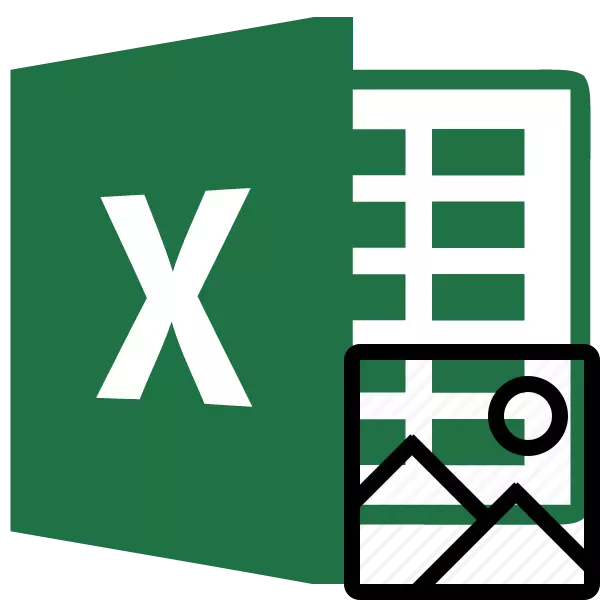
Ao trabalhar com arquivos do Excel, não há apenas casos quando você precisa inserir uma imagem em um documento, mas também as situações inversas quando a figura é, pelo contrário, você precisa ser aprendida no livro. Para atingir esse objetivo, há duas maneiras. Cada um deles é o mais relevante com certas circunstâncias. Vamos considerar em detalhes cada um deles para que você possa determinar quais opções são melhores para se aplicar em um caso particular.
Veja também: Como extrair a imagem do arquivo Microsoft Word
Removendo fotos
O critério principal para escolher uma maneira particular é o fato se você quiser puxar uma única imagem ou fazer uma extração em massa. No primeiro caso, é possível ficar satisfeito com a cópia banal e, no segundo, terá que aplicar o procedimento de conversão para não perder tempo sobre a extração de cada padrão separadamente.Método 1: Copiando
Mas, antes de tudo, ainda vamos considerar como extrair a imagem do arquivo usando o método de cópia.
- Para copiar a imagem, primeiro de tudo o que precisa ser destacado. Para fazer isso, clique nele uma vez ao botão esquerdo do mouse. Em seguida, clico com o botão direito da seleção, chamando assim o menu de contexto. Na lista que aparece, selecione o item "Copiar".
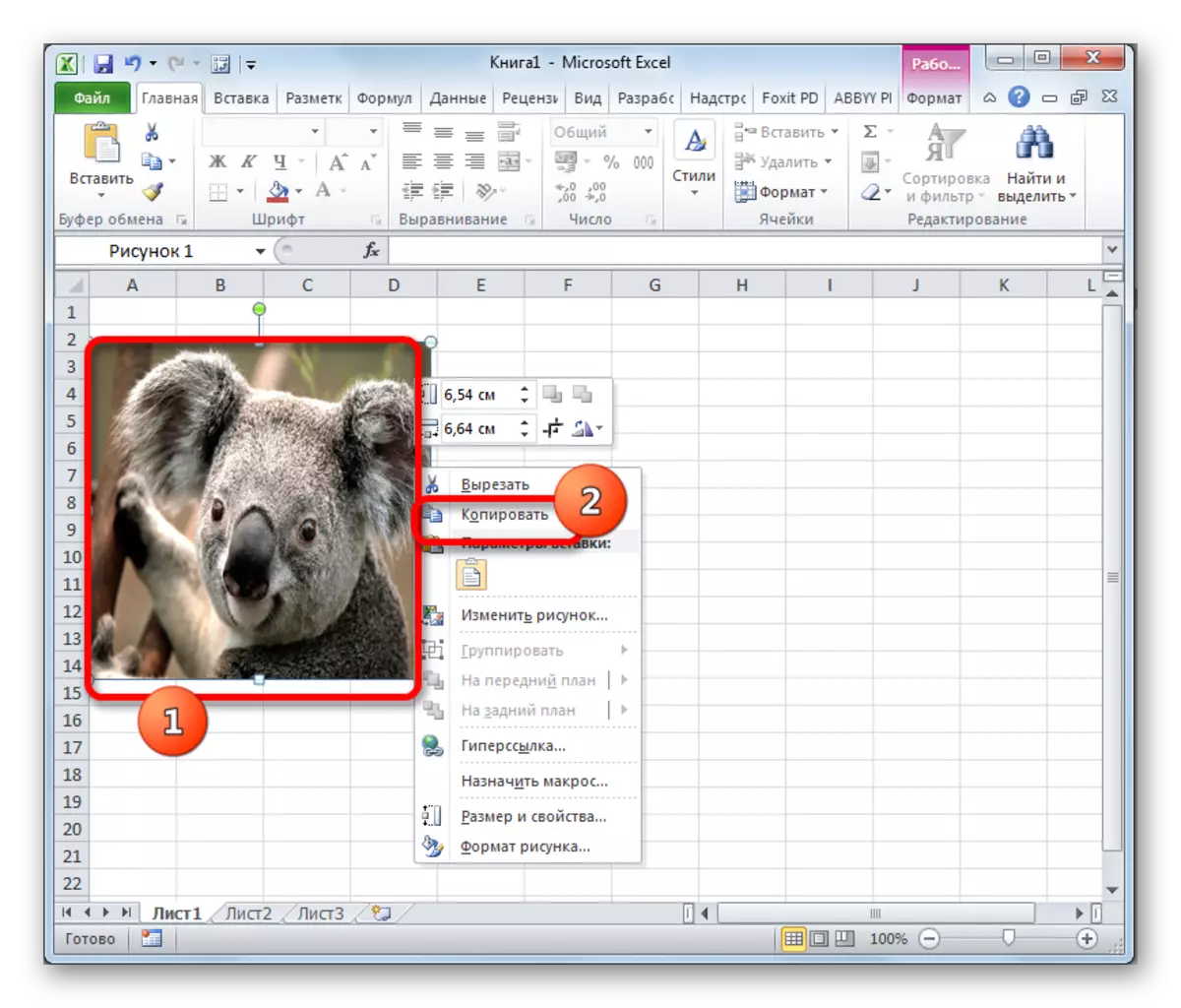
Você também pode seguir a seleção de imagem para ir para a guia "Home". Lá na faixa de opções na caixa de ferramentas "Buffer do Exchange", clique no ícone "Copiar".
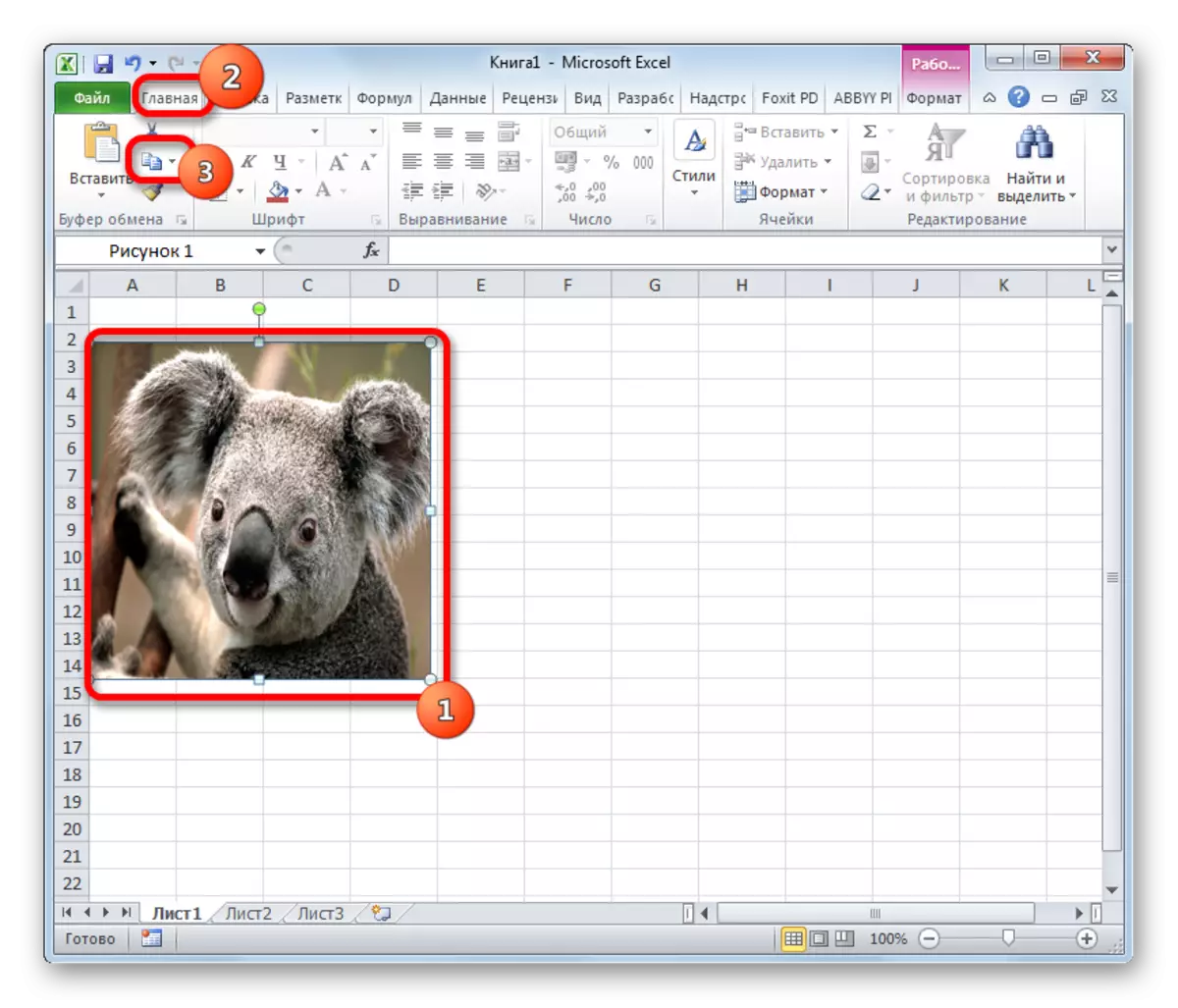
Há uma terceira opção na qual após a seleção você precisa clicar na combinação de teclas Ctrl + C.
- Depois disso, inicie qualquer editor de imagens. Você pode, por exemplo, usar o programa padrão de pintura, que é embutido no Windows. Fazemos inserir neste programa por qualquer um desses métodos que estão disponíveis nele. Na maioria das opções, você pode usar uma maneira universal e discar a combinação de tecla Ctrl + V. Na pintura, além disso, você pode clicar no botão "Inserir", localizado na fita no Bubuch "Buffer".
- Depois disso, a imagem será inserida no editor de imagens e pode ser salva como um arquivo na maneira que está disponível no programa selecionado.
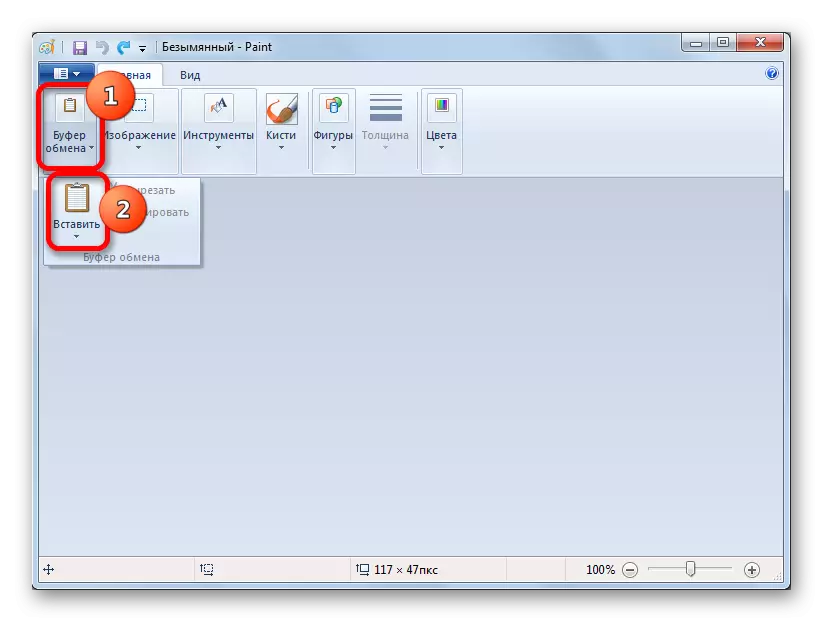
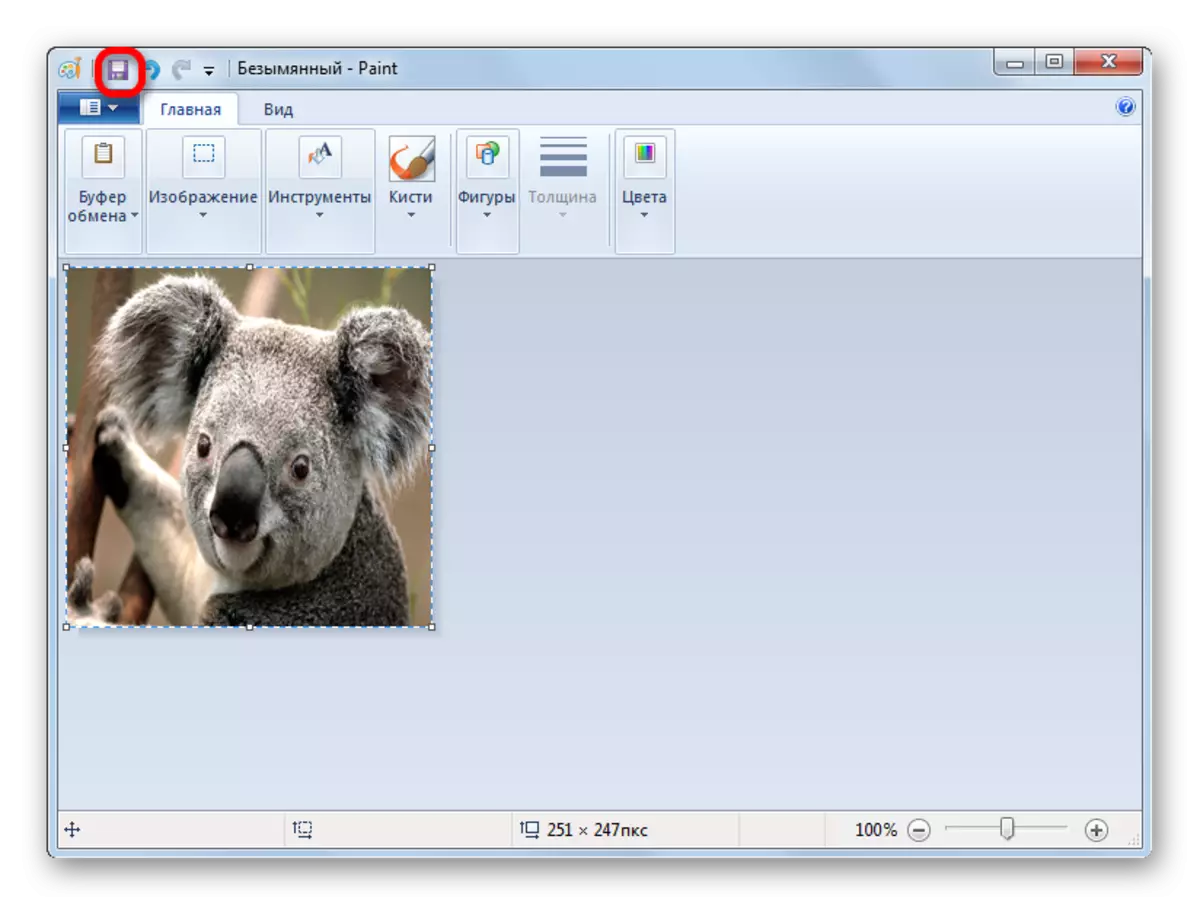
A vantagem deste método é que você mesmo pode escolher o formato de arquivo para salvar a imagem das variantes suportadas do editor de imagens selecionadas.
Método 2: Extração em massa de imagens
Mas, é claro, se as imagens forem mais de uma dúzia, ou mesmo várias centenas, e todas elas precisam ser removidas, o método acima parece impraticável. Para este propósito, é possível aplicar a conversão do documento do Excel ao formato HTML. Nesse caso, todas as imagens serão automaticamente salvas em uma pasta separada no disco rígido do computador.
- Abra um documento do Excel contendo imagens. Vá para a guia "Arquivo".
- Na janela que abre, clique no item "Salvar como", que está na parte esquerda dele.
- Após essa ação, uma janela de economia de documentos é lançada. Devemos ir ao Diretoria no disco rígido no qual desejamos colocar uma pasta com fotos. O campo "Nome do arquivo" pode ser deixado inalterado, pois não é importante para nossos propósitos. Mas no campo "Tipo de arquivo", selecione o campo "página da Web (* .htm; * .html)". Depois que as configurações acima forem fabricadas, clique no botão "Salvar".
- É possível que a caixa de diálogo seja exibida na qual será relatado que o arquivo pode ser incompatível com o formato "página da Web" e, durante a conversão, eles serão perdidos. Devemos concordar clicando no botão "OK", já que o único propósito é extrair fotos.
- Depois disso, abra o Windows Explorer ou qualquer outro gerenciador de arquivos e vá para o diretório no qual o documento tenha salvo. Este diretório deve formar uma pasta que contenha o nome do documento. É nesta pasta que contém imagens. Vá.
- Como você pode ver fotos que estavam no documento do Excel são apresentadas nesta pasta na forma de arquivos individuais. Agora você pode executar as mesmas manipulações que com imagens convencionais.
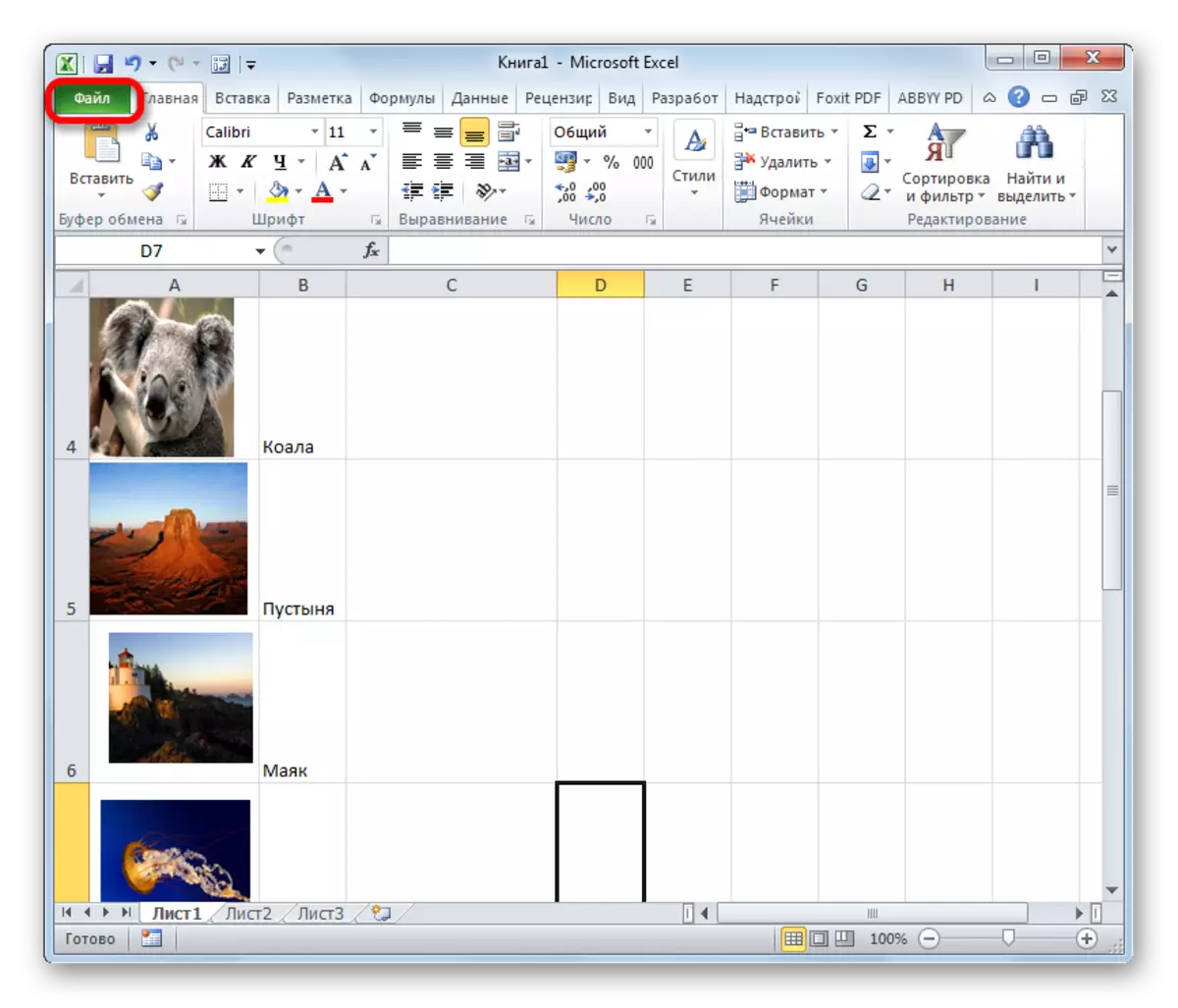
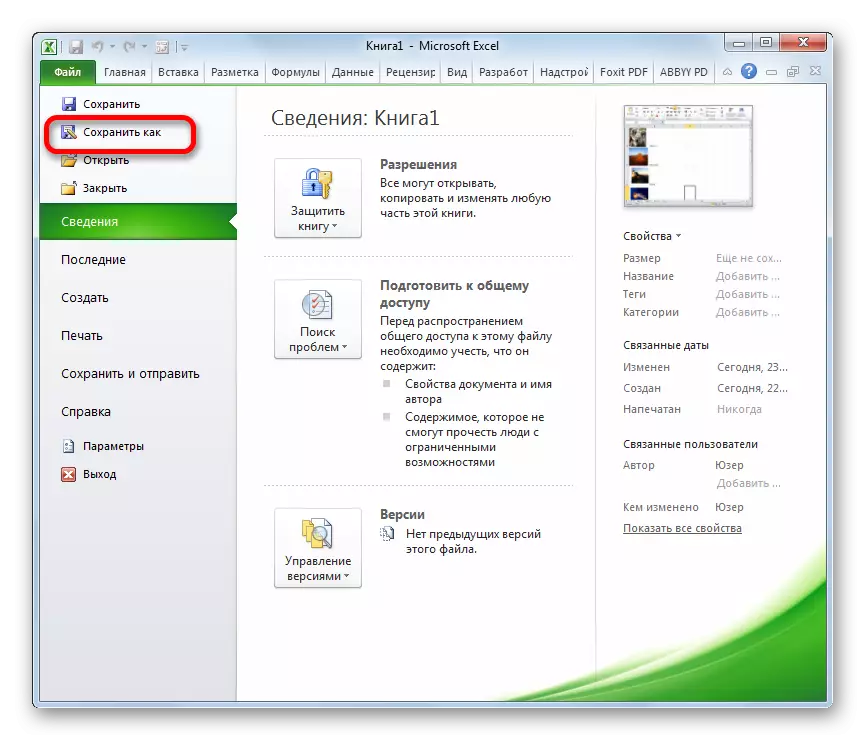
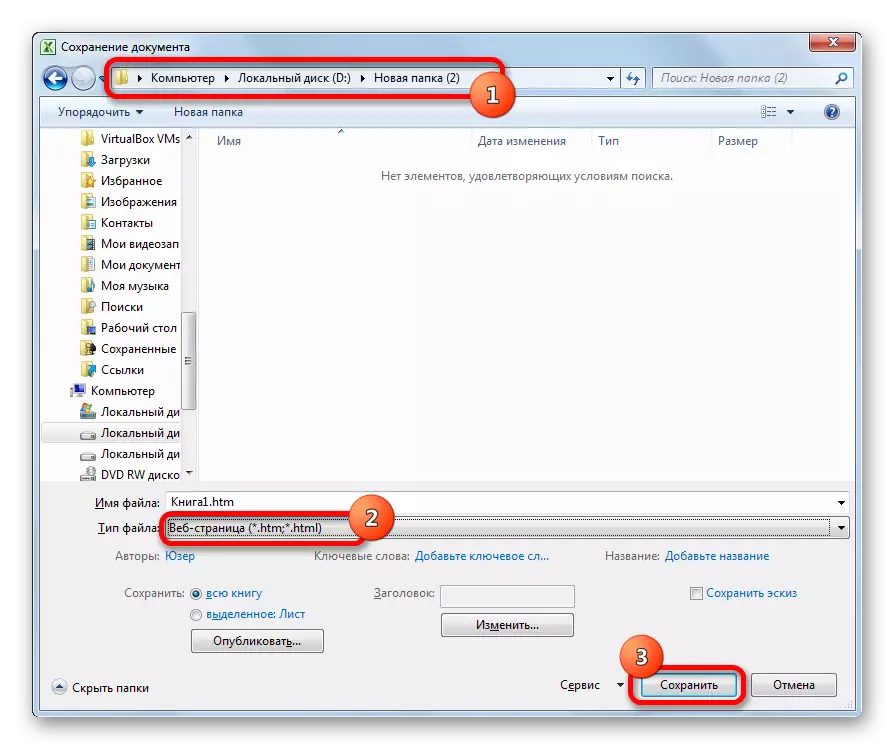
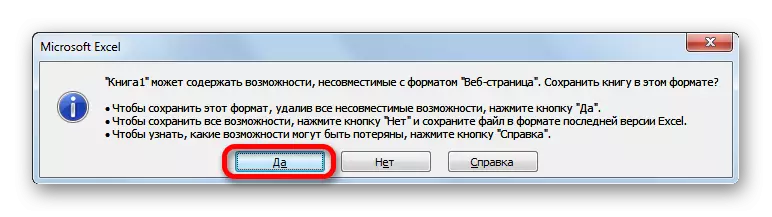
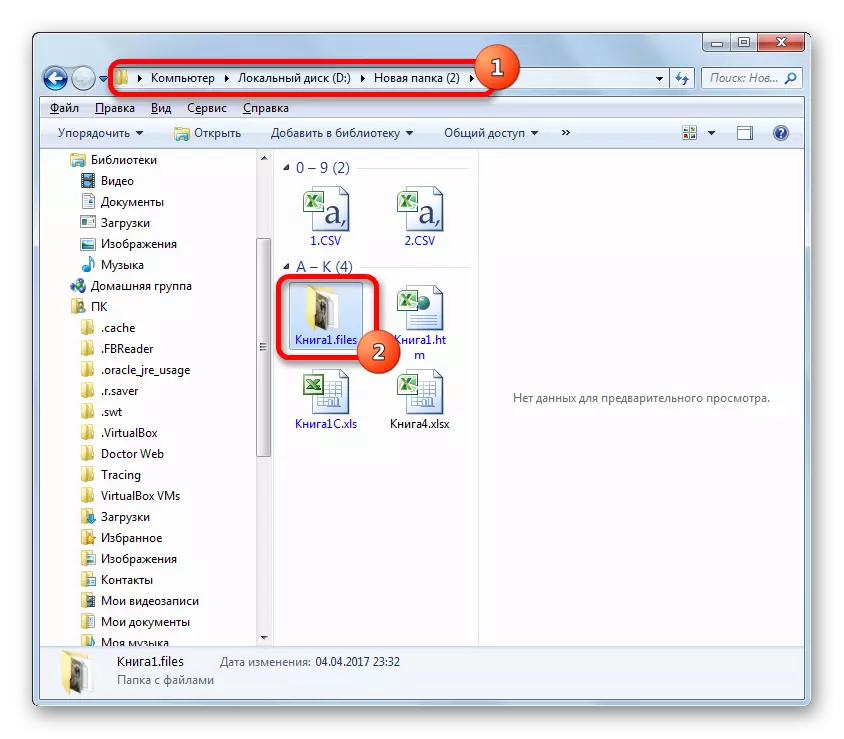
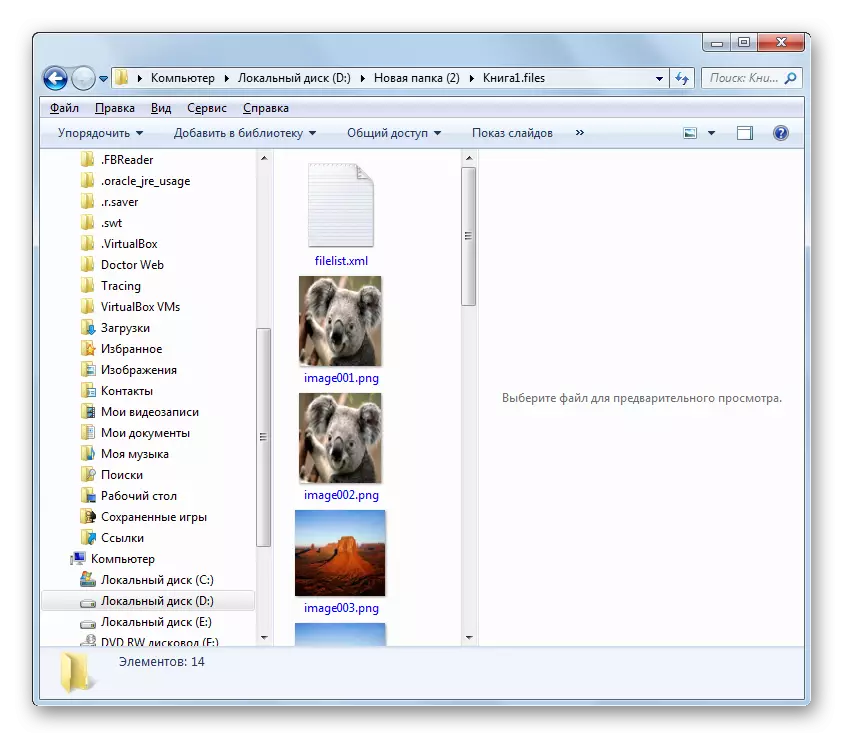
Puxe as fotos do arquivo do Excel não é tão difícil, pois pode parecer à primeira vista. Isso pode ser feito simplesmente copiando uma imagem ou salvando um documento, como páginas da Web, ferramentas de Excel incorporadas.
